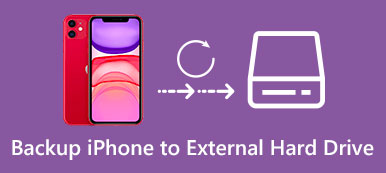Vi tager vores smartphone her og der, selv når vi sover. Faktisk er iPhone bare en platform, de fleste vores aktiviteter udføres i apps. Da vi fik en iPhone, kan den første ting logge ind i App Store og downloade forskellige applikationer og værktøjer til vores enheder.
Kan du forestille dig, at der ikke kan downloades apps på iPhone? Det betyder, at du ikke kan spille dit yndlingsspil, få adgang til din YouTube-kanal, kontakte dine venner og familie på Facebook og shoppe på Amazon osv. Derfor vil vi fortælle dig, hvordan du løser problemet, når du ikke kan downloade apps på iPhone.
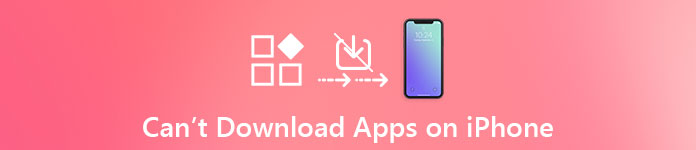
del 1: Kan ikke downloade apps på iPhone? Hvorfor
Når du konfronterer problemet, der ikke kan downloade apps på iPhone, vil du måske vide, hvilken faktor der forårsager dette problem. Den gode nyhed er, at software normalt er ansvarlig for problemet, som:
- Konflikt indstillinger. Hvis data og klokkeslæt eller andre indstillinger er forkerte, kan apperne ikke indlæses på din iPhone.
- Forældet software. Hvis du bruger en forældet version af iOS, er det måske på tide at opdatere det.
- Manglende opbevaring. iPhone understøtter ikke SD-kort, og den begrænsede hukommelse er altid hovedpine. Når du henter en app, skal du sørge for, at der er plads nok til det.
- Dårlig internetforbindelse. Downloadning af apps har brug for et godt Wi-Fi-netværk eller mobil.
- Forkert Apple ID eller adgangskode. Hvis du har Nulstil dit Apple-id eller adgangskode for nylig fungerer den gamle ikke tilsyneladende.
- Ukendte fejl eller fejl.
del 2: iPhone vil ikke downloade app? Retter her
Hvordan man løser kan ikke downloade apps på iPhone? Her er flere almindelige måder at hjælpe dig med at løse dette problem.
Løsning 1: Log ud og log ind på App Store
Når du støder på problemerne i App Store eller ved download af apps, skal du kontrollere, om dit Apple ID og adgangskode er korrekte først.
Trin 1. Start din iPhone-indstillinger-app, og tryk derefter på indstillingen "iTunes & App Store".
Trin 2. Når du føres til indstillingsskærmen, skal du trykke på dit Apple-ID øverst på skærmen og derefter trykke på "Log ud" for at afslutte din konto.
Trin 3. Gå derefter tilbage til indstillingsskærmen, tryk på "Log ind", og indtast dit Apple-id og din adgangskode igen.

Løsning 2: Deaktiver begrænsninger for Installation af Apps
For at forbedre dine oplevelser har Apple introduceret nogle funktioner, der giver dig mulighed for at kontrollere begrænsningerne. Og hvis funktionen til installation af apps er blevet blokeret, kan du selvfølgelig ikke downloade apps på iPhone.
Trin 1. Find til "Indstillinger"> "Generelt"> "Begrænsninger". Når du bliver bedt om det, skal du slippe din PIN-kode for at fortsætte.
Trin 2. Rul ned for at finde indstillingen "Installation af apps" og sørg for, at funktionen er slået til.
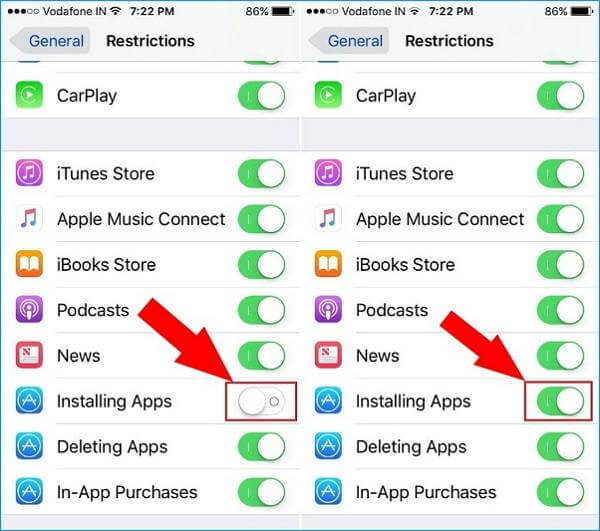
Løsning 3: Opret opbevaring, fjern og installer appen igen
Når du ikke kan downloade apps på iPhone, kan dette skyldes manglende hukommelse. Der er flere måder at frigør plads på iPhone, synes godt om:
- 1. Kontroller ledig plads. Gå til "Indstillinger"> "Generelt"> "Om"> "Tilgængelig" for at se, hvor meget ledig plads på din iPhone.
- 2. Administrer opbevaring. Find til "Indstillinger"> "Generelt"> "Opbevaring og iCloud-brug", og tryk på "Mange lagerplads" under Lagringsafsnittet. Her kan du finde ud af, hvilke apps der optager mere hukommelse. Ryd cachedata i hver app på øverste rang. Hvis der er nogen app unødvendig, skal du slette den fra din enhed.
- 3. Luk baggrundsapps. Skift til multitaskingsskærm, og luk hver app, der kører i baggrunden, ved hjælp af swipe upward gesture.
- 4. Geninstaller apps. For de vigtige apps, der optager meget plads, skal du trykke på en hvilken som helst app, indtil du går til redigeringstilstanden, tryk på slet knap på appen for at afinstallere den og derefter geninstallere den fra App Store. Det er svært at forklare, men det er effektivt at reducere appstørrelsen.
Løsning 4: Indstil dato og klokkeslæt automatisk
En anden faktor, der får dig til ikke at downloade apps på iPhone, er indstillingskonflikt, såsom forkert dato og klokkeslæt. Du kan følge nedenstående trin for at rette det og indstille dato og klokkeslæt automatisk.
Trin 1. Slut din iPhone til et sikkert Wi-Fi-netværk eller cellulære data.
Trin 2. Start din iPhone-indstillinger-app fra startskærmen, naviger til "Generelt"> "Dato og tid". Her kan du kontrollere, om din dato og tid er korrekte.
Trin 3. For at indstille din dato og tid automatisk skal du finde funktionen "Indstil automatisk" på skærmbilledet Dato og tid og skifte kontakten for at tænde den. Derefter korrigeres iPhone-dato og -tid baseret på din tidszone.
Trin 4. Nu skal du downloade apps fra App Store igen, det skal fungere normalt.

Løsning 5: Opdater iOS System
Når du downloader apps fra App Store, kan de fleste af jer forsømme instruktionerne. Udviklere fortæller normalt, at apps er kompatible med hvilke versioner af iOS. Så hvis du bruger iOS 7, og appen er kompatibel med iOS 9 og nyere, kan du ikke downloade apps på iPhone. Følg nedenstående trin for at opdatere din iOS til dato.
Trin 1. Sørg for, at din iPhone er online. Gå til "Indstillinger"> "Generelt"> "Softwareopdatering". Din iPhone vil kontrollere opdateringen, der er tilgængelig automatisk.
Trin 2. Tryk på "Download og installer". Indtast din pinkode for at bekræfte, at du er ejer, og start opdatering af software.
Trin 3. Når processen er færdig, skal du gå til App Store og kontrollere, om appnedlasting virker.

Løsning 6: Fabriksindstilling iPhone
Den sidste løsning til at løse problemet, der ikke kan downloade apps på iPhone, er at nulstille alle indstillinger. Denne måde er i stand til at rette indstillingskonflikten og få din iPhone til at fungere normalt.
Trin 1. Find til "Indstillinger"> "Generelt"> "Nulstil", og tryk derefter på "Hvil alle indstillinger".
Trin 2. Når advarselsmeddelelsen dukker op, skal du læse den omhyggeligt og trykke på "Rest All Settings" igen for at begynde at fjerne personlige indstillinger.
Trin 3. Når det er færdigt, skal du logge på din pinkode efter start. Prøv derefter at downloade apps i App Store igen.
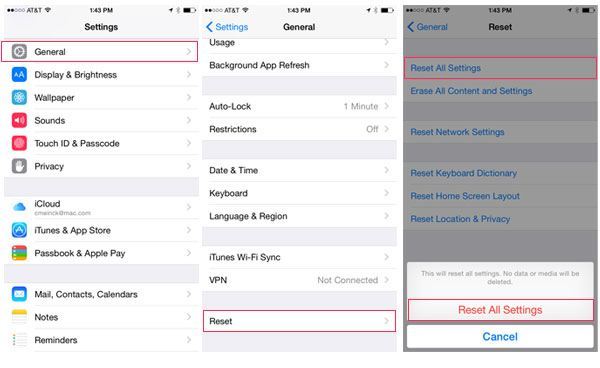
Konklusion
Download af apps på iPhone er normalt så simpelt som at trykke på et par knapper. Du vil dog føle dig frustreret, når du ikke kan downloade apps på iPhone, eller appindlæsning mislykkes gentagne gange. For nylig klagede nogle af jer over, at du konfronterede dette problem efter opdatering til iOS 17. Vi viste dig 6 almindelige og enkle måder til hurtigt at løse det problem, der ikke kan downloade apps på iPhone i denne vejledning. Hvis du støder på dette problem, vil du opdage, at ovenstående løsninger er nyttige.



 iPhone Data Recovery
iPhone Data Recovery iOS System Recovery
iOS System Recovery iOS Data Backup & Restore
iOS Data Backup & Restore IOS Screen Recorder
IOS Screen Recorder MobieTrans
MobieTrans iPhone Overførsel
iPhone Overførsel iPhone Eraser
iPhone Eraser WhatsApp-overførsel
WhatsApp-overførsel iOS Unlocker
iOS Unlocker Gratis HEIC Converter
Gratis HEIC Converter iPhone Location Changer
iPhone Location Changer Android Data Recovery
Android Data Recovery Broken Android Data Extraction
Broken Android Data Extraction Android Data Backup & Gendan
Android Data Backup & Gendan Telefonoverførsel
Telefonoverførsel Data Recovery
Data Recovery Blu-ray afspiller
Blu-ray afspiller Mac Cleaner
Mac Cleaner DVD Creator
DVD Creator PDF Converter Ultimate
PDF Converter Ultimate Windows Password Reset
Windows Password Reset Telefon spejl
Telefon spejl Video Converter Ultimate
Video Converter Ultimate video editor
video editor Screen Recorder
Screen Recorder PPT til Video Converter
PPT til Video Converter Slideshow Maker
Slideshow Maker Gratis Video Converter
Gratis Video Converter Gratis Screen Recorder
Gratis Screen Recorder Gratis HEIC Converter
Gratis HEIC Converter Gratis videokompressor
Gratis videokompressor Gratis PDF-kompressor
Gratis PDF-kompressor Gratis Audio Converter
Gratis Audio Converter Gratis lydoptager
Gratis lydoptager Gratis Video Joiner
Gratis Video Joiner Gratis billedkompressor
Gratis billedkompressor Gratis baggrundsviskelæder
Gratis baggrundsviskelæder Gratis billedopskalere
Gratis billedopskalere Gratis vandmærkefjerner
Gratis vandmærkefjerner iPhone Screen Lock
iPhone Screen Lock Puslespil Cube
Puslespil Cube